Kā atslēgt grupas īsziņas Android 11

Atslēdziet grupas īsziņas Android 11, lai kontrolētu paziņojumus ziņu lietotnē, WhatsApp un Telegram.
WhatsApp ir kļuvusi par citu lietotni, kuru izmantojat, lai atrastu konkrētu failu. Protams, iespējams, ka jums jau ir instalēts failu pārvaldnieks, taču jūs parasti meklējat failu tur, ja jau izmantojat lietotni. Ilgu laiku WhatsApp meklēšanas rīkam bija nepieciešami daudz uzlabojumu, taču pirms neilga laika tas tika atjaunināts.
Tā kā šī funkcija ir jauna, varat nejauši izdarīt kaut ko tādu, ko vēlāk noteikti nožēlosit. Jaunais WhatsApp meklēšanas rīks ir viegli lietojams, taču pirms tā lietošanas noteikti izlasiet dažus padomus, vai ne?
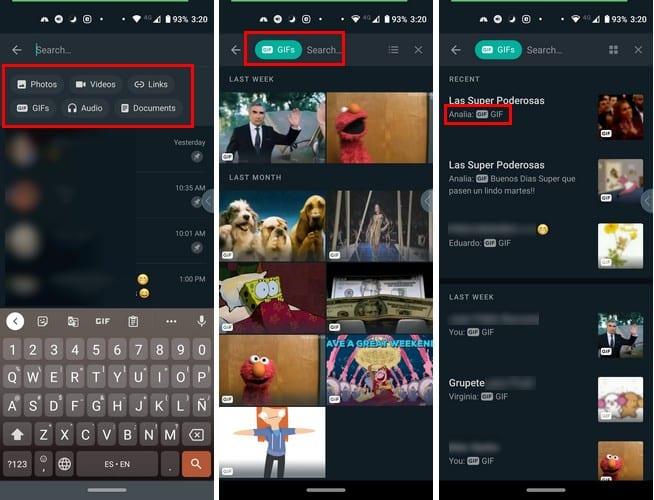
Ja jums nav ne jausmas, kurā sarunā atrodas meklētais fails, varat veikt vispārīgu meklēšanu. Lai to izdarītu, atveriet WhatsApp un augšpusē pieskarieties palielināmā stikla opcijai. Lietotne parādīs tādas opcijas kā:
Piemēram, pieņemsim, ka meklējat audio. Pieskarieties audio opcijai, un WhatsApp parādīs visus saņemtos audio failus, sākot ar jaunāko. Audio meklēšana šādā veidā nevar aizņemt daudz laika. Lai paātrinātu darbību, ierakstiet tās personas vārdu, kura nosūtīja jums audio. Pēc dažu burtu ievadīšanas lietotne sagrupēs visus šīs personas audio ierakstus.
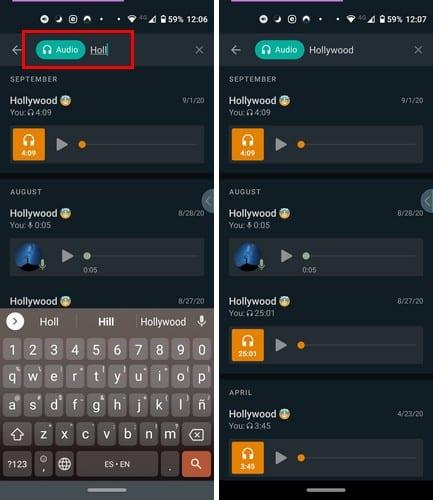
Bet augšpusē WhatsApp sniegs iespēju izvēlēties no dažādiem nosaukumiem. Tā kā jūs meklējat audio, jūs redzēsit tādas opcijas kā No Jāņa vai No Sāras. Pieskarieties nosaukumam, kurā, jūsuprāt, ir nepieciešamais audio, lai tos visus redzētu.
Meklējot failus, piemēram, fotoattēlus un GIF, lietas nedaudz atšķiras, jo tas parāda vairāk informācijas. Piemēram, ja meklējat attēlu, varat redzēt, kurš attēls ir, mainot izkārtojumu, pieskaroties augšpusē esošajai izkārtojuma ikonai.
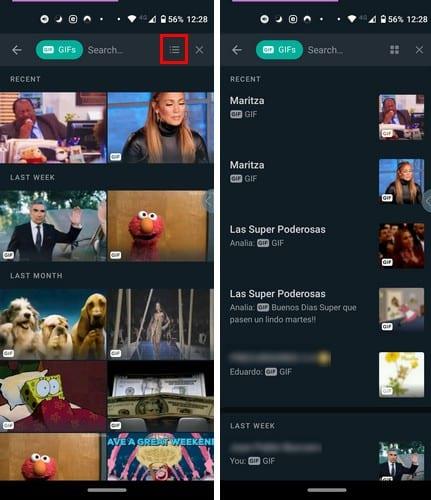
Kā redzams iepriekš redzamajā attēlā, redzēsit vārdu un GIF, ko nosūtīja otra persona, taču redzēsit arī tos, kurus nosūtījāt.
Lai atrastu failu no konkrētas kontaktpersonas, augšpusē pieskarieties meklēšanas opcijai. Ierakstiet kontaktpersonas vārdu, un apakšā WhatsApp parādīs jaunākos ziņojumus no kontaktpersonas, bet vidū vai augšpusē redzēsiet meklējamo failu veidus.
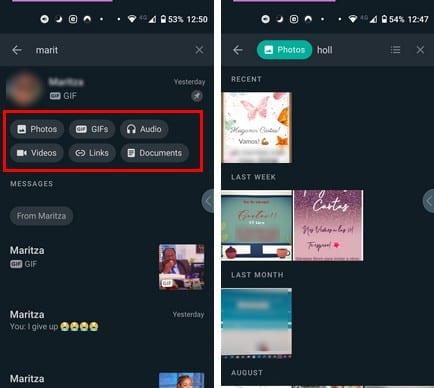
Piemēram, ja vēlaties meklēt konkrētu attēlu no šī kontakta, pieskarieties opcijai Fotoattēli. Pirmais attēls, ko redzēsit, būs jaunākais, ko saņēmāt vai nosūtījāt šai kontaktpersonai. Tā kā jūs jau zināt, kas ir no faila, vislabāk ir redzēt attēlus pēc iespējas lielākus, jo tos ir vieglāk lasīt, kad tie tika nosūtīti.
Vienmēr ir iespējami uzlabojumi, taču WhatsApp meklēšanas rīka atjauninājums ir lielisks. Šīs izmaiņas ir obligātas, ja WhatsApp vēlas saglabāt savus lietotājus, ne tikai likt viņiem palikt, bet arī laimīgus. Kādas ir jūsu domas par funkciju?
Atslēdziet grupas īsziņas Android 11, lai kontrolētu paziņojumus ziņu lietotnē, WhatsApp un Telegram.
Vai jūsu Android ierīcei beidzas vieta? Atrisiniet problēmu ar šiem iesācējiem draudzīgiem padomiem uz jebkuras ierīces.
Vai WhatsApp Web nedarbojas? Neuztraucieties. Šeit ir daži noderīgi padomi, ko varat izmēģināt, lai atjaunotu WhatsApp darbību.
Ko darīt, ja iespēja dzēst attēlus neparādās noteiktiem attēliem Android galerijas lietotnē. Lasiet, lai uzzinātu tagad!
Skatiet, cik viegli ir pievienot jaunu WhatsApp kontaktu, izmantojot pielāgotu QR kodu, lai ietaupītu laiku un profesionāli saglabātu kontaktus.
Uzziniet, kā novērst WhatsApp neprecīza tālruņa datuma kļūdu operētājsistēmā Android. Atjauniniet lietotni un Android versiju, lai aktivizētu WhatsApp.
Uzziniet, kā pievienot jaunu kontaktpersonu programmā WhatsApp, lai tērzētu ar draugiem un ģimeni. Dīvaini veidi kā pievienot kontaktus WhatsApp
Lai gan WhatsApp ir lielisks rīks, iespējams, vēlēsities atbrīvoties no sava konta. Vienkārši atinstalējot lietotni, tas faktiski netiek noņemts
Lielākajai daļai tālruņu lietotāju, ja viņu lietotnēs un sistēmā tiek izmantota tumšāka krāsu shēma, ir patīkamāk — tas ir vieglāk acīm, mazāk traucē tumšākā vidē,
Lai klausītos audio ziņas pakalpojumā WhatsApp, sūtītājam nezinot, pārsūtiet ziņojumu kādam citam vai iespējojiet lidmašīnas režīmu.
Uzziniet, kā atbildēt uz konkrētu ziņojumu pakalpojumā Whatsapp.
Ir labi zināms fakts, ka lielākajai daļai Facebook piederošo lietotņu tagad ir funkcija "Stāsti". Tas ir pieejams arī vietnē WhatsApp formā “WhatsApp statuss”. Diemžēl lielākajai daļai lietotāju ir jāizmanto ekrānuzņēmums.
WhatsApp tērzēšanas izslēgšana var sniegt jums sirdsmieru, ja jums ir tendence saņemt daudz ziņojumu. Jūs mēģināt palikt augšā un atbildēt tik daudz, cik jūs
Atdzīviniet savas WhatsApp uzlīmes, pievienojot tām skaņu. Lūk, kā.
Vai jūs vienkārši neienīstat, kad kādam nosūtāt WhatsApp, un viņam ir nepieciešams uz visiem laikiem skatīties ziņojumu? Vai nu viņi ignorē jūsu ziņojumus, vai arī viņi to dara
Grupas vietnē WhatsApp ir lielisks veids, kā kopīgot informāciju un tērzēt ar vairākiem cilvēkiem vienlaikus…
Pirms 2019. gada vienīgais veids, kā neļaut kādam pievienot kādu citu grupai, bija personīgi bloķēt grupas administratorus. Tas radīja visu veidu
Uzziniet, kā uzzināt, vai kāds ir bloķējis jūs vietnē WhatsApp, Instagram vai Facebook.
Kas notiek, ja nepiekrītat jaunajiem WhatsApps noteikumiem un nosacījumiem? Tā nav skaista.
Skatiet, vai WhatsApp koplieto jūsu privāto informāciju ar Facebook kopš 2016. gada. Tomēr ir jāgaida trīs dienas.
Pēc Android tālruņa saknes piekļuves iegūšanas jums ir pilnīga piekļuve sistēmai un varat palaist daudzu veidu lietotnes, kurām nepieciešama saknes piekļuve.
Android tālruņa pogas nav paredzētas tikai skaļuma regulēšanai vai ekrāna aktivizēšanai. Ar dažām vienkāršām izmaiņām tās var kļūt par īsinājumtaustiņiem ātrai fotoattēla uzņemšanai, dziesmu izlaišanai, lietotņu palaišanai vai pat ārkārtas funkciju aktivizēšanai.
Ja atstājāt klēpjdatoru darbā un jums steidzami jānosūta ziņojums priekšniekam, ko jums vajadzētu darīt? Izmantojiet savu viedtālruni. Vēl sarežģītāk — pārvērtiet savu tālruni par datoru, lai vieglāk veiktu vairākus uzdevumus vienlaikus.
Android 16 ir bloķēšanas ekrāna logrīki, lai jūs varētu mainīt bloķēšanas ekrānu pēc savas patikas, padarot bloķēšanas ekrānu daudz noderīgāku.
Android režīms “Attēls attēlā” palīdzēs samazināt video izmēru un skatīties to attēla attēlā režīmā, skatoties video citā saskarnē, lai jūs varētu darīt citas lietas.
Video rediģēšana operētājsistēmā Android kļūs vienkārša, pateicoties labākajām video rediģēšanas lietotnēm un programmatūrai, ko mēs uzskaitām šajā rakstā. Pārliecinieties, ka jums būs skaisti, maģiski un eleganti fotoattēli, ko kopīgot ar draugiem Facebook vai Instagram.
Android Debug Bridge (ADB) ir jaudīgs un daudzpusīgs rīks, kas ļauj veikt daudzas darbības, piemēram, atrast žurnālus, instalēt un atinstalēt lietotnes, pārsūtīt failus, root un flash pielāgotas ROM, kā arī izveidot ierīču dublējumkopijas.
Ar automātisko lietojumprogrammu klikšķināšanu. Jums nebūs daudz jādara, spēlējot spēles, izmantojot lietojumprogrammas vai veicot ierīcē pieejamos uzdevumus.
Lai gan nav brīnumlīdzekļa, nelielas izmaiņas ierīces uzlādes, lietošanas un glabāšanas veidā var būtiski palēnināt akumulatora nodilumu.
Tālrunis, ko daudzi cilvēki šobrīd iecienījuši, ir OnePlus 13, jo papildus izcilai aparatūrai tam ir arī funkcija, kas pastāv jau gadu desmitiem: infrasarkanais sensors (IR Blaster).



























